Voulez-vous retirer la chaine v=XXXX de vos URL WordPress ?
Récemment, l’un de nos lecteurs qui utilise WooCommerce nous a demandé comment se débarrasser de la chaine v=XXXX de leurs URL WordPress. Cette chaine est composée de lettres et de chiffres apparemment aléatoires ajoutés en tant que paramètre à vos permaliens.
Dans cet article, nous allons vous afficher comment retirer facilement la chaine v=xxxx de vos URL WordPress.
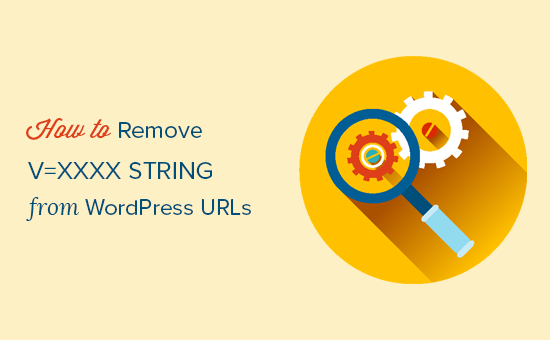
Pourquoi voyez-vous la chaine v=XXXX dans vos URL WordPress ?
La chaine v=XXXX apparaît sur les sites gérant une boutique en ligne à l’aide de WooCommerce. Il ne s’agit pas d’un bogue ou d’une erreur, mais d’une fonctionnalité réelle de l’extension WooCommerce.
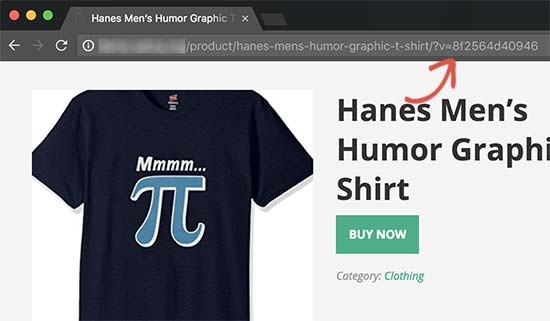
L’objectif de cette chaine est d’aider WooCommerce à calculer les frais de livraison et les taxes en fonction de l’emplacement géographique d’un compte. La chaine aide à rendre la fonctionnalité compatible avec les extensions de mise en cache WordPress comme WP Super Cache ou W3 Total Cache.
Si votre stock ne nécessite pas de calculs basés sur la géolocalisation pour les livraisons et les taxes, cette chaine n’est peut-être pas inutile. De plus, c’est une bonne pratique pour simplifier les URL de votre site et les rendre plus propices au référencement.
En gardant cela à l’esprit, voyons comment désactiver et retirer facilement les chaînes aléatoires v=XXXX de vos URL WordPress. Vous pouvez utiliser les liens rapides ci-dessous pour aller à/au Sujet de votre choix :
Comment Retirer la chaine v=XXX des URLs WordPress sur les sites WooCommerce
Tout d’abord, vous devez vous connecter à votre zone d’administration WordPress et vous rendre sur la page ” Réglages ” de WooCommerce.
Dans l’onglet Général, vous devez défiler jusqu’à l’option “Emplacement par défaut du client”.
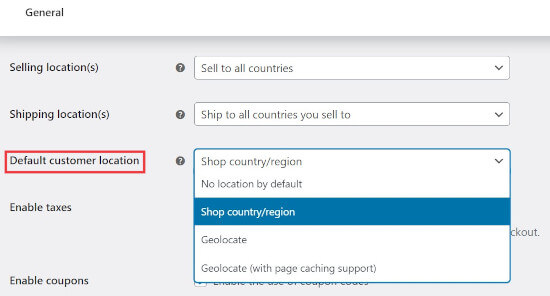
Si la chaîne v=XXXX apparaît sur votre site, l’Emplacement du client par défaut sera défini sur “Géolocaliser (avec support de mise en cache des pages)”. Vous devez donc modifier ce paramètre et le remplacer par “Aucun emplacement par défaut” ou “Pays/région de la boutique”.
Enfin, n’oubliez pas de défiler et de cliquer sur le bouton “Enregistrer les modifications” pour stocker vos Réglages.
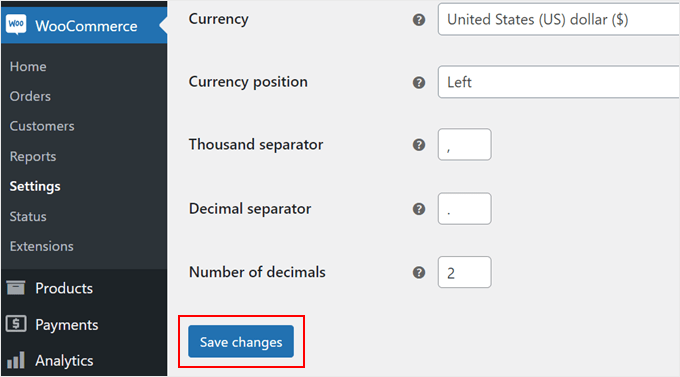
Si vous utilisez une extension de mise en cache, vous devrez vider le cache de WordPress. Il se peut également que vous deviez vider la mise en cache de votre navigateur.
Après cela, vous pouvez visiter votre site, et la chaine de géolocalisation disparaîtra de vos URL WordPress.
Comment géolocaliser l’Emplacement des clients/clientes de WooCommerce sans la chaine de l’URL.
Vous pouvez également activer le réglage ” Géolocaliser ” pour facturer à vos clients les frais de livraison et les taxes en fonction de leurs Emplacements. Cette option n’affichera pas la chaîne v=XXXX dans les URL de votre site WordPress.
Il vous suffit de sélectionner l’option ” Géolocaliser ” dans la liste déroulante ” Emplacement du client par défaut “. Cliquez ensuite sur “Enregistrer les modifications”.
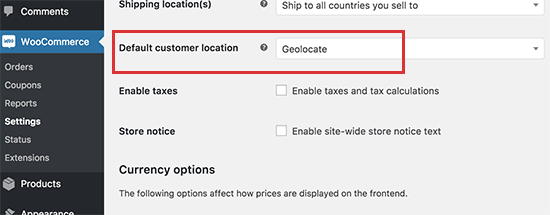
Gardez à l’esprit que cette option n’est pas compatible avec les extensions de mise en cache statique. De plus, elle affichera des informations incorrectes sur les frais de livraison et les taxes aux utilisateurs/utilisatrices en raison d’une page précédemment mise en cache.
L’exécution de WooCommerce sans cache n’est pas recommandée car elle ralentira la vitesse et les performances de votre site.
Si vous avez besoin d’utiliser Geolocate pour calculer les frais de livraison et les taxes à la volée, vous devrez pour l’instant tolérer la chaîne de caractères v=XXXX dans vos URL WordPress.
Pour plus de détails, Veuillez consulter notre guide sur le ciblage par géolocalisation dans WooCommerce.
Astuce : Vous voulez voir si vos modifications fonctionnent sur différents navigateurs ? Consultez notre guide étape par étape sur la façon de tester un site WordPress dans différents navigateurs.
Foire aux questions (FAQ) sur la chaîne v=XXXX dans les URL de WordPress
Voici quelques-unes des questions les plus fréquemment posées sur la chaine v=XXXX et la géolocalisation dans WooCommerce.
Qu’est-ce que la chaine v=XXXX dans WordPress ?
WooCommerce crée la chaîne v=XXXX pour calculer automatiquement les frais de livraison et les taxes pour vos clients/clientes dans le monde entier. La chaine est nécessaire si vous utilisez une extension de mise en cache sur votre site WordPress.
Comment utiliser la géolocalisation dans WooCommerce ?
Pour utiliser la géolocalisation dans WooCommerce, vous devrez vous rendre dans WooCommerce ” Réglages ” Général et choisir ” Géolocalisation ” ou ” Géolocalisation (avec support de mise en cache des pages) ” dans le menu déroulant ” Emplacement du client par défaut “.
N’oubliez pas qu’en choisissant “Géolocaliser (avec support de mise en cache des pages)”, vous ajouterez la chaine v=XXXX à vos URL WordPress. Sélectionné, ce choix ne fonctionnera pas si vous utilisez une extension de mise en cache WordPress.
Comment modifier les permaliens de WordPress ?
Pour définir une structure de permaliens favorable au référencement pour votre site WordPress, vous devez vous rendre dans Réglages “ Permaliens. Ici, nous recommandons à la plupart des sites de choisir le paramètre ” Structure du nom de la publication ” ou de créer une structure ” Personnalisée “.
Pour plus de détails, veuillez consulter notre guide sur les structures d’URL favorables au référencement dans WordPress.
Nous espérons que cet article vous a aidé à apprendre comment retirer la chaine v=XXXX de vos URL WordPress. Vous pouvez également consulter notre liste des erreurs WordPress les plus courantes et notre guide du débutant pour dépanner WordPress.
Si vous avez aimé cet article, veuillez alors vous abonner à notre chaîne YouTube pour obtenir des tutoriels vidéo sur WordPress. Vous pouvez également nous trouver sur Twitter et Facebook.





Tom
Why is this v=xxxx string on all pages? It’s only needed at the check-out. I do use WP Rocket cache and ship to different zones.
WPBeginner Support
That string is used to store the information which is why it stays on every page for the user.
Admin
Dennis Muthomi
Thank you for this informative guide!
I’ve been running a WooCommerce store since back then in 2023 Jan for my t-shitrs, and those pesky v=xxxx strings in my URLs have been bugging me.
I appreciate the clear step-by-step instructions on how to get rid of them.
As an online store owner, I understand the importance of having clean, SEO-friendly URLs. Those random strings not only look unprofessional but could also potentially hurt my search engine rankings.
I’m glad to know that removing the strings is a simple process of changing the ‘Default customer location’ setting in WooCommerce. It’s good to have the option to disable geolocation if my store doesn’t require it.
Thanks again for this valuable information!
WPBeginner Support
You’re welcome
Admin
hesham alshermani
Thank you , that is great
WPBeginner Support
You’re welcome, glad our guide was helpful!
Admin
Ábel Nagy
I have searched this for so long and have finally found it. Thank you!!!
WPBeginner Support
Glad our guide was helpful!
Admin
angela h
Thanks a lot!! Really helpful!
WPBeginner Support
Glad it was helpful!
Admin
Taco
Thank you bro, I thought it was elementor, somehow it slowed down the loading speed of my website
WPBeginner Support
Glad our guide was helpful!
Admin
Kylie
OMG!! Thanks a lot!! it freaks me out
but the thing is that does the V### code affect web Search ranking?
WPBeginner Support
It does not affect your search rankings, it is for tracking user location.
Admin
Anderson Oliveira
Excellent! I was goig crazy with that horrible URL. Thanks a Lot!!
WPBeginner Support
Glad our guide could help!
Admin
Hector
Thank you! I thought that it was due to Google Analytics so I’m glad it isn’t.
WPBeginner Support
Glad we could help clear that up
Admin
Mike
The problem is, I didnt know about this ulr change until I logged out of WP. Now I am unable to log back in. What do I do???
WPBeginner Support
You would want to log back into your site, you can take a look at our guide below for how to find your login:
https://www.wpbeginner.com/beginners-guide/how-to-find-your-wordpress-login-url/
Admin
César Bla
thank you for sharing .. i wasted a lot of time till i found your post.
WPBeginner Support
Glad we had a simple solution for you
Admin
Shravan
In our case we have to tolerate the string. My question is will it affect our seo in any capacity?
WPBeginner Support
Normally it should not and most SEO plugins can fix any issues that may pop up.
Admin
Neelmani
OMG!!!!! This just made my day. I have been trying to figure this out since forever. thank you guys so mcuh !!!!!!!!!!!!!
WPBeginner Support
Glad our guide was helpful
Admin
Thompson Onoriode
Wow! worked like magic. I have been fruastrated for weeks trying to figure this out – I thought it was my Theme.
Thank you for helping me out.
WPBeginner Support
Glad we could help
Admin
Yogeswararao
Thank you so much for this article
This has helped me a lot
WPBeginner Support
You’re welcome, glad you found our content helpful
Admin
Abby Buzon
Ohhhh MG! I just “adopted” a website and no one knew why this was. They had a strange theme previously and had over 30 plugins. I’ve been searching files, scouring the waterfall, spent HOURS digging in FTP never once thought it was caused by this.
THANK YOU SO MUCH!
WPBeginner Support
Glad our guide was helpful
Admin
Syed
Wow, it’s worked for me by switching Default customer location to geolocate. Thank you very much
WPBeginner Support
Glad our guide helped
Admin
Celestine
Thank you. The article saved me.
WPBeginner Support
You’re welcome
Admin
Laz
Thanks very much.
WPBeginner Support
You’re welcome
Admin
Norman Battes
Thanks , The article was really helpful.
WPBeginner Support
You’re welcome
Admin
Jahanzaib
Thanks for such informative article. By mistake, I switched the option for Geo-Location Caching and started this error. Thanks for this wonderful piece.
WPBeginner Support
You’re welcome, glad our guide could be helpful
Admin
Felo
Thank you so much for your help!
WPBeginner Support
You’re welcome, glad our guide was helpful
Admin
Abatex
Wow! I’m very happy now , I never thought I would remove minemine, my mind is at rest now . Thank you so much boss.
WPBeginner Support
You’re welcome, glad our guide was helpful
Admin
Ramen Das
Excellent solution, Thank you!
WPBeginner Support
You’re welcome
Admin
Soum
Does it hurts my SEO?
WPBeginner Support
Removing the v= shouldn’t hurt your SEO
Admin
Francisco
Awesomeeeee! I’ve never thought that the ?v= parameters on all my pages came from woocommerce, I was struggling with w3 cache and other plugins and it was woocommerce! thanks!!!
WPBeginner Support
Glad our article could help
Admin
Vishal Ghosh
Thanks … This article saved lot of time of mine
WPBeginner Support
Glad our guide could be helpful
Admin
Naman Kumar
Thanks for tips, really helped me a lot.
WPBeginner Support
Glad our article could help
Admin
wendie
thanks a million!
WPBeginner Support
You’re welcome
Admin
Fenil Patel
Thanks for your help.
WPBeginner Support
You’re welcome
Admin
shahab
Thanks a lot.. very helpful
WPBeginner Support
You’re welcome
Admin
Omary
Thanks a lot, problem solved
WPBeginner Support
Glad our guide could help
Admin
Sanjeev
It worked sure shot. Thanks!
WPBeginner Support
You’re welcome
Admin
Bindeshwar Singh Kushwaha
It has solved my problem.
Rahat Hameed
Please Update the article How Install and setup Facebook Instant Articles?
It is totally changed now.
json camle
Can you make a tutorial on – how to make sidebar “I need help with” that is a very good programming
Luke Cavanagh
WooCommerce stores, well developed, should already be fast without page caching.